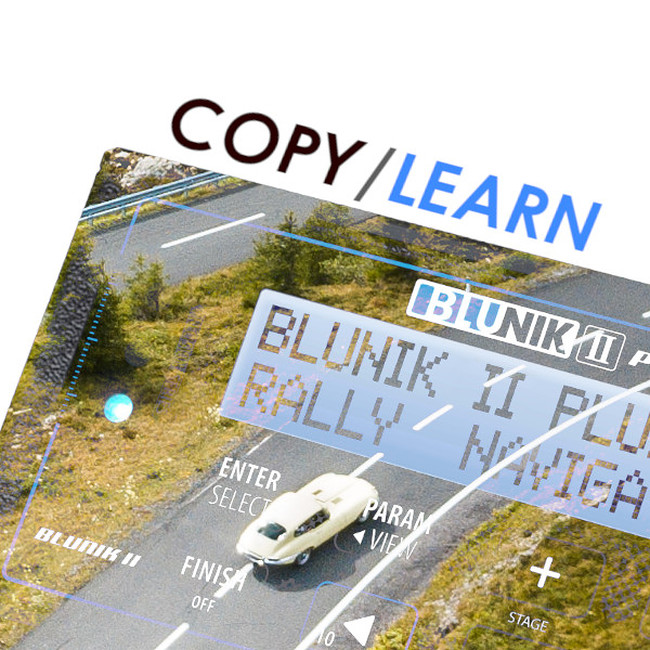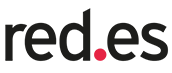Mode COPY / LEARN pour tracer les sections
Pour le Blunik II et le Blunik II PLUS
"ZR à copier" ou "ZR à calcaire" sont des épreuves de régularité qui sont incluses dans les rallyes de régularité en Espagne et en Catalogne.
Pour ce faire, il faudra effectuer un premier passage sur la zone en mode LEARN (Le) et pour reproduire la zone, il faudra le faire en mode COPY (Co).
Remarque: en mode LEARN, nous disons que nous pouvons faire le tour à notre avis et qu'aucune pénalité ne nous sera appliquée. Regardez bien le règlement car ce n'est pas toujours le cas.
Pour le premier passage, vous devez faire une zone de 40-45 (42 par exemple) en mode TIME LEARN.
Pour calquer les zones, on utilisera seulement les secteurs depuis ST40 jusqu’à ST45. Les secteurs de ST40 à ST44 ont une capacité de temps de 20 minutes chacun, tandis que le secteur ST45 a une capacité pouvant aller jusqu’à 120 minutes.
Dans tous les cas, si on épuise le temps du ST40, le Blunik ne s’arrêtera pas mais consommera la mémoire du secteur suivant (ST41) et ainsi successivement.
Pour programmer les zones à calquer (premier passage), il faudra faire ceci :
- Le premier passage (ou passage de référence) il faudrà le Mode « TIME LEARN ».
- Sur l’écran, à l’aide des touches + et –, choisir la zone à programmer (ST42 pour suivre notre exemple)
- Cliquer STAGE pour accéder à l’édition de la zone.
- À l’aide des touches + et – et des flèches, saisir l’heure de départ et le temps total à utiliser sur la zone.
- Cliquer MODE jusqu’à afficher TIME LEARN (Le)
- Cliquer ENTER pour sortir.
La procédure pour entamer la zone sera la même que pour toute autre zone :
Attention ! Les zones de 40-45 n’appliquent pas le départ synchronisé, vous devez donc appuyer sur START juste à l’heure de départ et juste au point de départ. Il faut procéder ainsi afin de pouvoir utiliser cette fonction pour copier des tours sur un circuit.
- Cliquer STAGE pour accéder à la zone puis cliquer START en début de zone.
- Cliquer FINISH en fin de zone.
Pour programmer la zone à calquer (la deuxième ou les passages successifs), la procédure sera la suivante :
- À l’aide des touches + et –, choisir la zone que nous avons enregistré avec Learn. (ST42 est notre example)
- Cliquer STAGE pour accéder à l’édition de la zone.
- Cliquer MODE jusqu’à afficher « TIME COPY ». S'affiche Co.
- Cliquer ENTER pour sortir.
Attention ! Les zones de 40-45 n’appliquent pas le départ synchronisé, vous devez donc appuyer sur START juste à l’heure de départ et juste au point de départ. Il faut procéder ainsi afin de pouvoir utiliser cette fonction pour copier des tours sur un circuit.
Pendant les passages à copier, le Blunik nous donnera la différence en mètres ou selon les temps de passage mémorisés pendant le tour Learn.
- Cliquer FINISH en fin de zone.
Vous en savez désormais un peu plus sur votre Blunik et sur la fonction copier – calquer des zones. Pour plus d’informations, vous pouvez toujours consulter le manuel d’instructions du Blunik II ou du Blunik II Plus.
Pages 15-16 du manuel Blunik II et pages 39-40 du manuel Blunik II PLUS.